Ti piacerebbe mandare in onda le tue avventure di Minecraft? Da adesso, con la versione 1.7.4 potrai trasmettere in streaming la tua partita. È facilissimo!
Cosa ti serve per trasmettere le tue partite di Minecraft
- Il client Minecraft 1.7.4 o superiore
- Un account Mojang con Minecraft
- Una connessione ad alta velocità
Se per te la versione 1.7.4 non è ancora disponibile, crea un nuovo profilo nel launcher di Minecraft, scegli l’opzione Enable experimental development versions (“snapshots”) e seleziona la versione 1.7.4 o superiore.
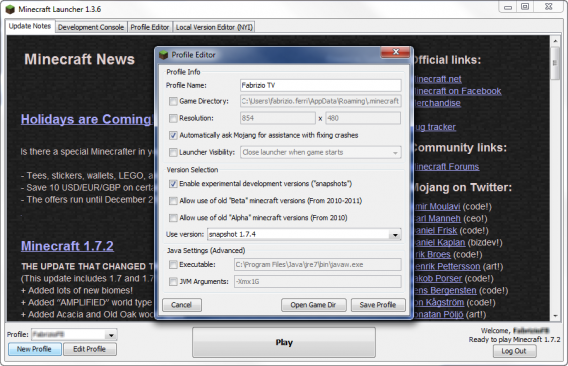
1. Crea un account su Twitch
Per mandare in onda le partite, Minecraft si collega ai server di Twitch.tv, un servizio gratuito di streaming di giochi.
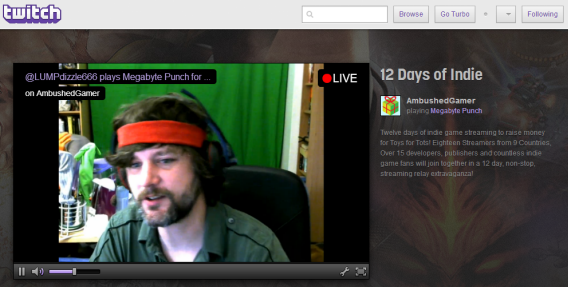
Puoi creare un account in un minuto collegandoti attraverso Facebook o compilando il modulo standard. Per iscriverti, fai click sul pulsante Sign Up.
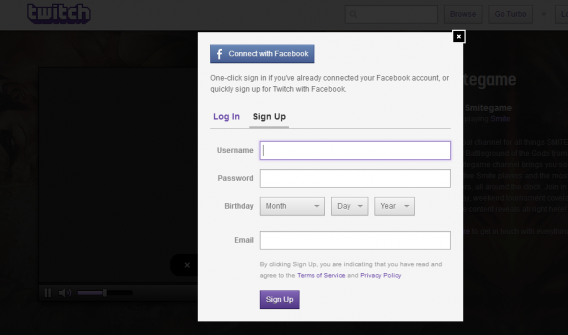
2. Collega l’account di Twitch al tuo profilo Mojang
Una volta registrato a Twitch.tv e confermato il tuo account, è il momento di collegarlo al tuo profilo Mojang. Se hai un account Minecraft classico, forse potresti non sapere a cosa mi riferisco.
- Se non hai un account Mojang, iscriviti su
https://account.mojang.com/register - Se hai un account Minecraft classico, spostalo su https://account.mojang.com/migrate
- Se hai già un account Mojang, vai su /me/settings
Quando hai eseguito l’identificazione su Mojang, vedrai che nel profilo compare una nuova opzione per collegare l’account di Twitch.tv a quello di Mojang:
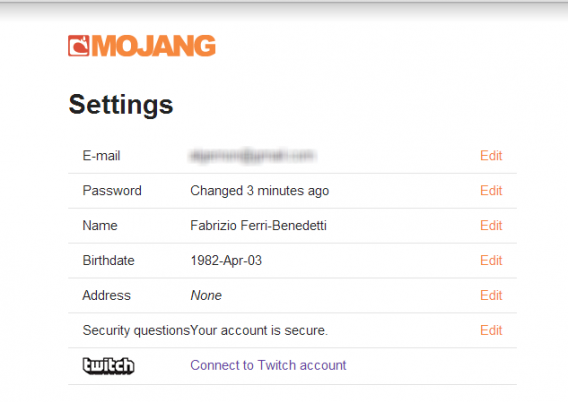
Inizia la procedura di collegamento facendo click sul link “Connect to Twitch account”. Si aprirà una finestra di Twitch.tv per confermare la connessione dei due account:
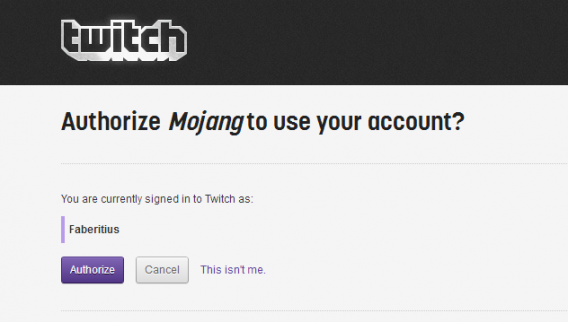
Autorizza il collegamento. Se è andato tutto bene, questo è quello che vedrai sul tuo profilo Mojang:
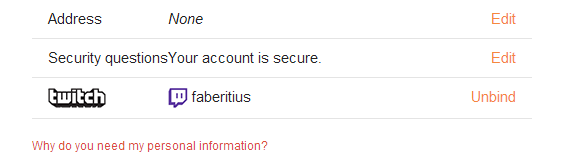
3. Definisci le opzioni di trasmissione su Minecraft
Apri Minecraft (1.7.4 o superiore) e vai alle opzioni. Vedrai un nuovo menù denominato Broadcast settings (Opzioni di trasmissione):
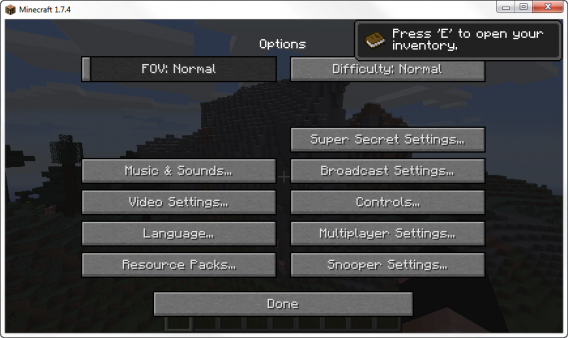
Definisci la qualità della messa in onda e il server attraverso cui vuoi trasmettere il video. Nota che la qualità della trasmissione dipende dalla potenza del tuo PC e dalla velocità della tua connessione a internet.
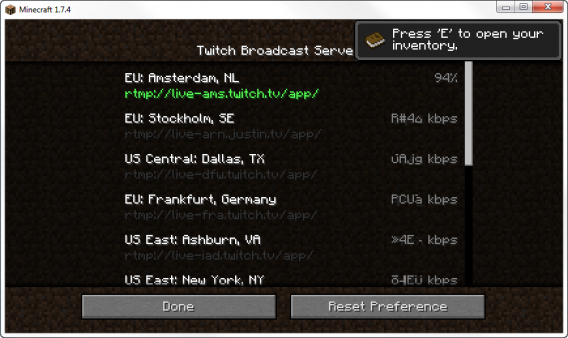
4. Premi F6 per mandare in onda la tua partita
Quando sei su Minecraft, premi F6 per avviare la trasmissione. Vedrai comparire due icone sulla parte superiore destra dello schermo, che indicano rispettivamente la messa in onda del video e dell’audio (puoi disattivarlo nelle opzioni).
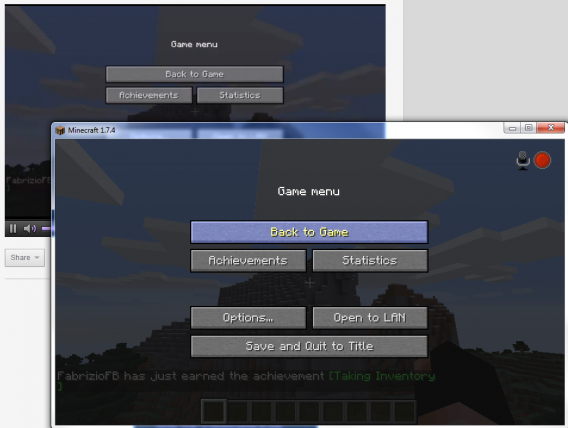
Il video apparirà sul tuo canale di Twitch.tv. Da lì puoi condividerlo su Facebook e altri social network, mentre gli spettatori possono chattare con te in tempo reale.
The Truman Minecraft Show
Poter trasmettere le proprie avventure aiuta a superare uno degli aspetti più difficili di Minecraft: la solitudine. Allo stesso tempo, è un modo diverso di condividere le tue conoscenze e le tue tecniche di costruzione e sopravvivenza con una comunità più ampia.
Trasmetterai in streaming le tue avventure di Minecraft?
Forse potrebbe interessarti…
[Adattamento di un articolo originale di Fabrizio Ferri-Benedetti su Softonic ES]

